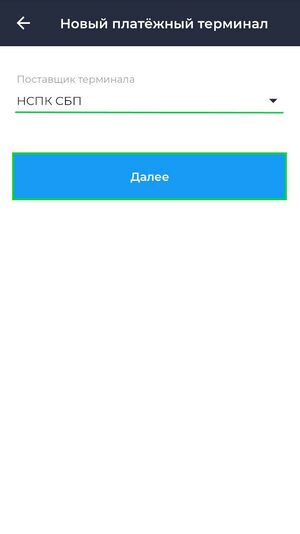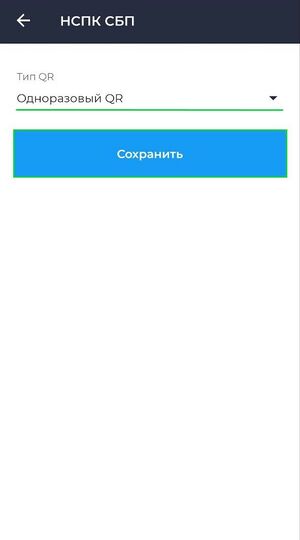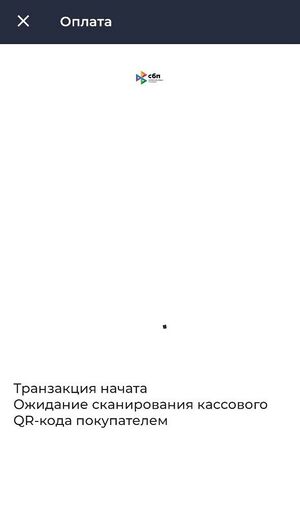Настройка НСПК СБП в приложении Касса Android: различия между версиями
Merkulov (обсуждение | вклад) |
Merkulov (обсуждение | вклад) |
||
| Строка 62: | Строка 62: | ||
* При подключении платежного терминала '''НСПК СПБ''' важно правильно выбрать торговый объект в организации, иначе при подключении возникнет ошибка "В личном кабинете отсутствуют настройки СБП. Создайте группу параметров для данного ТО." | * При подключении платежного терминала '''НСПК СПБ''' важно правильно выбрать торговый объект в организации, иначе при подключении возникнет ошибка "В личном кабинете отсутствуют настройки СБП. Создайте группу параметров для данного ТО." | ||
* При перемещении '''Кассовой ссылки''' в архив через Личный кабинет БИФИТ Бизнес, в приложении '''Касса''' Android появится уведомление "Кассовая ссылка СБП удалена, выберите другую кассовую ссылку". | * При перемещении '''Кассовой ссылки''' в архив через Личный кабинет БИФИТ Бизнес, в приложении '''Касса''' Android появится уведомление "Кассовая ссылка СБП удалена, выберите другую кассовую ссылку". | ||
* Создание , редактирование, удаление кассовых ссылок или QR-кодов производится в Личном кабинете '''БИФИТ Бизнес'''.| | * Создание , редактирование, удаление кассовых ссылок или QR-кодов производится в Личном кабинете '''БИФИТ Бизнес'''.|700}} | ||
= Продажа с использованием Одноразового QR = | = Продажа с использованием Одноразового QR = | ||
Версия 17:37, 23 января 2023
Система Быстрых Платежей (СБП) — это сервис Банка России, позволяющий физическим лицам совершать мгновенные переводы по номеру мобильного телефона в любой банк — участник СБП, а также производить оплату товаров и услуг в розничных магазинах и сети интернет по QR-коду.
QR-код СБП — это графическое изображение, при расшифровке которого становится доступной вся необходимая платежная информация – банковские реквизиты, сумма и назначение платежа.
Использование разных провайдеров
Банки, которые используют решение НСПК СБП, входят в состав плагина НСПК СБП. То есть, при использовании СБП от одного из провайдеров:
- НСПК
- Газпромбанк
- Альфа-банк
Необходимо установить Плагин НСПК СПБ.
Принцип работы будет следующий:
- В Личном кабинете БИФИТ Бизнес создать настройку СБП для торгового объекта
- Войти и авторизоваться в приложении Касса Розница Desktop
- Скачать и установить плагин НСПК СБП
- При авторизации в приложении выбрать торговый объект, для которого создана настройка СБП
- Совершать продажи с использованием приема платежей по СБП от выбранного банка
- В Личном кабинете БИФИТ Бизнес можно создать все 3 возможные настройки с СБП (НСПК, Газпромбанк, Альфа-банк).
- Все эти настройки должны быть для разных торговых объектов.
- 1 настройка = 1 торговый объект.
- При использовании приложения выбирать торговый объект согласно подключенному провайдеру СБП.
Подключение НСПК СБП в приложении
Для подключения НСПК СБП в приложении Касса Android совершите следующие действия:
- Войдите и авторизуйтесь в приложении Касса Android
- Перейдите в подраздел Настройки → Платежные терминалы
- Нажмите на кнопку

- В поле Поставщик терминала выберите НСПК СБП
- Нажмите кнопку Далее
- В поле Тип QR выберите:
- Динамический
- Кассовая ссылка
- Нажмите кнопку Сохранить
При выбореТипа QR - Динамический на этом настройка заканчивается, подключение выполнено
При выбореТипа QR - Кассовая ссылка укажите следующее:
- В поле Доступные ссылки выберите из списка ссылку, которая ранее была создана в Личном кабинете БИФИТ Бизнес
- Проверьте корректность указанных данных и нажмите кнопку Сохранить
- При подключении платежного терминала НСПК СПБ важно правильно выбрать торговый объект в организации, иначе при подключении возникнет ошибка "В личном кабинете отсутствуют настройки СБП. Создайте группу параметров для данного ТО."
- При перемещении Кассовой ссылки в архив через Личный кабинет БИФИТ Бизнес, в приложении Касса Android появится уведомление "Кассовая ссылка СБП удалена, выберите другую кассовую ссылку".
- Создание , редактирование, удаление кассовых ссылок или QR-кодов производится в Личном кабинете БИФИТ Бизнес.
Продажа с использованием Одноразового QR
Для совершения продажи с использованием Одноразового QR:
- Подключите платежный терминал НСПК СБП с типом QR - Одноразовый.
- Перейдите в подраздел Касса → Приход
- Добавьте товар(ы) в чек и нажмите кнопку Итог
- В окне оплата выберите тип оплаты Безналичными
- Выберите систему налогообложения
- Нажмите кнопку Оплатить
- Далее на экране кассы сформируется QR-код, который необходимо показать клиенту для совершения им оплаты
- После совершения оплаты на кассе распечатается чек с типом оплаты Безналичными
Продажа с использованием Кассовой ссылки
Для совершения продажи с использованием Кассовой ссылки:
- Разместите Кассовую ссылку в виде QR-кода в удобном для клиента месте (например на отдельной стойке, дисплее, наклейке и др. местах)
- Подключите платежный терминал НСПК СБП с типом QR - Кассовая ссылка.
- Перейдите в подраздел Касса → Приход
- Добавьте товар(ы) в чек и нажмите кнопку Итог
- В окне оплата выберите тип оплаты Безналичными
- Выберите систему налогообложения
- Нажмите кнопку Оплатить
- Далее на экране кассы высветится сообщение " Транзакция начата. Ожидайте сканирования кассового QR-кода покупателем"
- Покупателю необходимо отсканировать QR-код и произвести оплату через банковское приложение
- После совершения оплаты на кассе подтвердится получение денежных средств от покупателя и распечатается чек с типом оплаты Безналичными